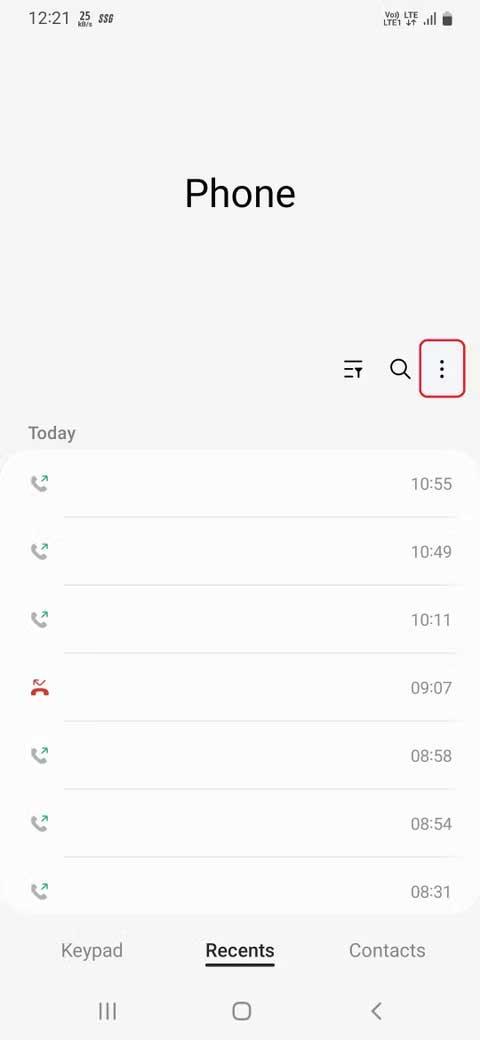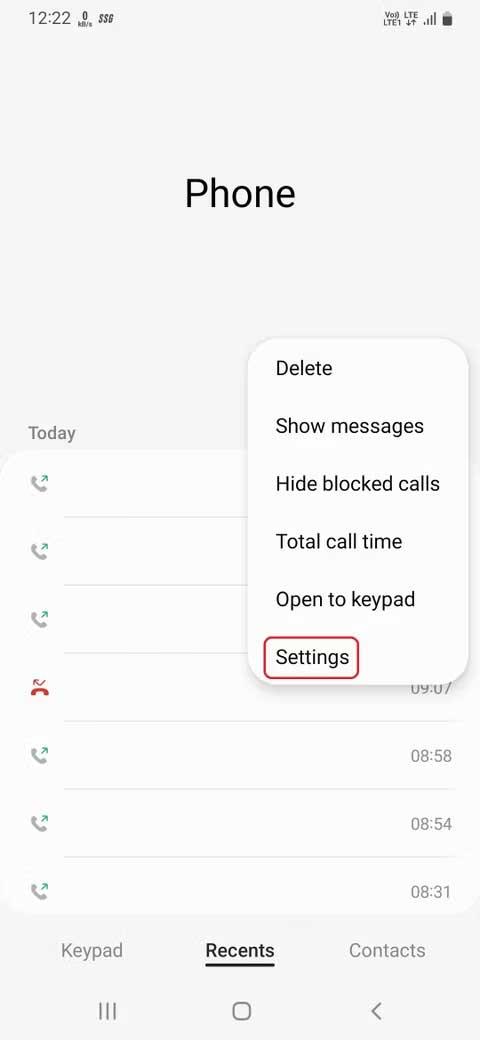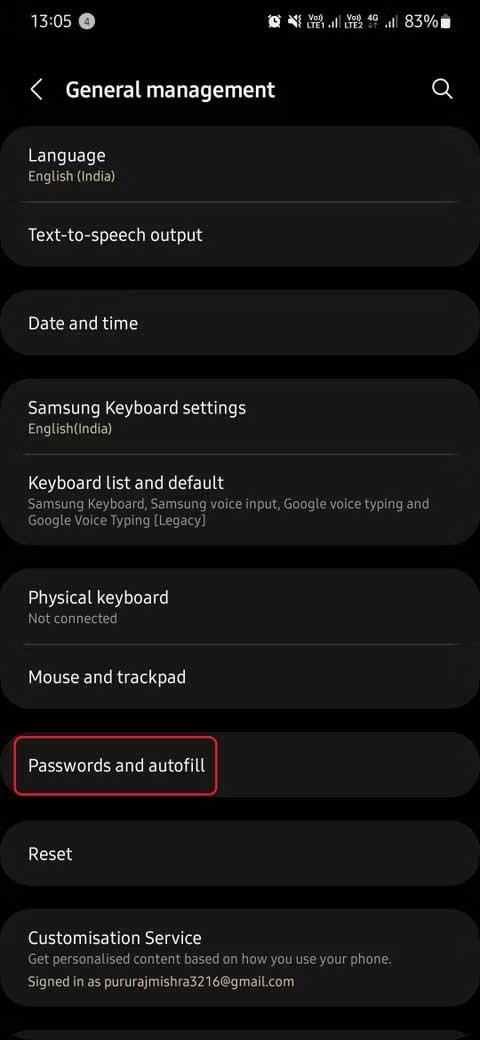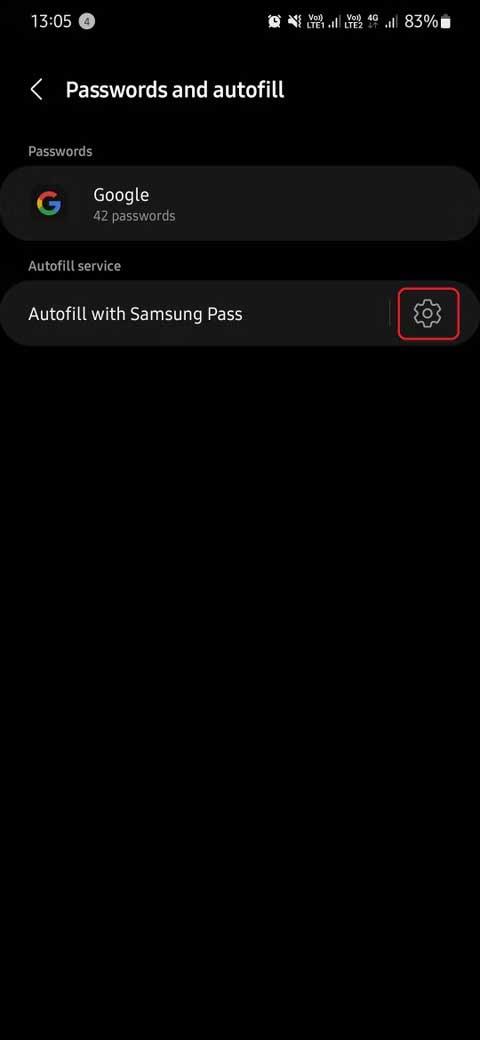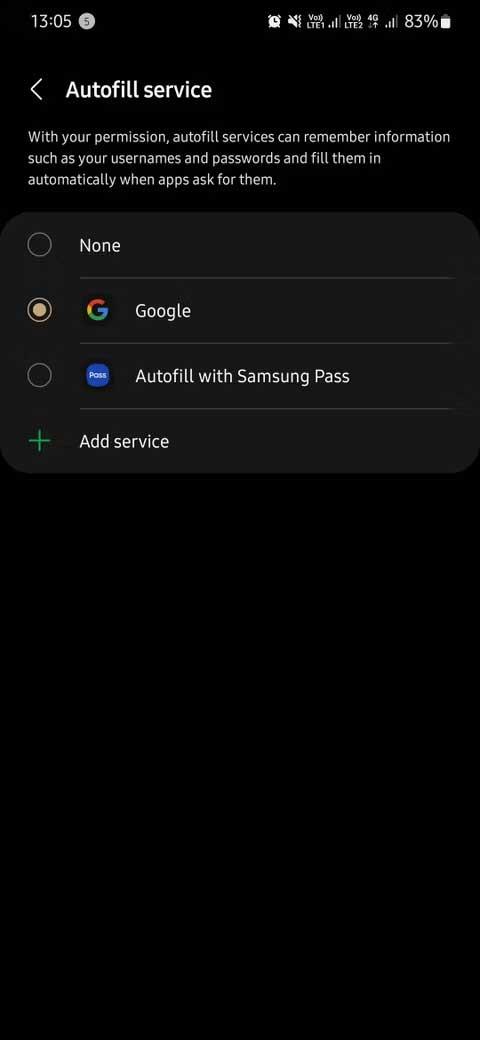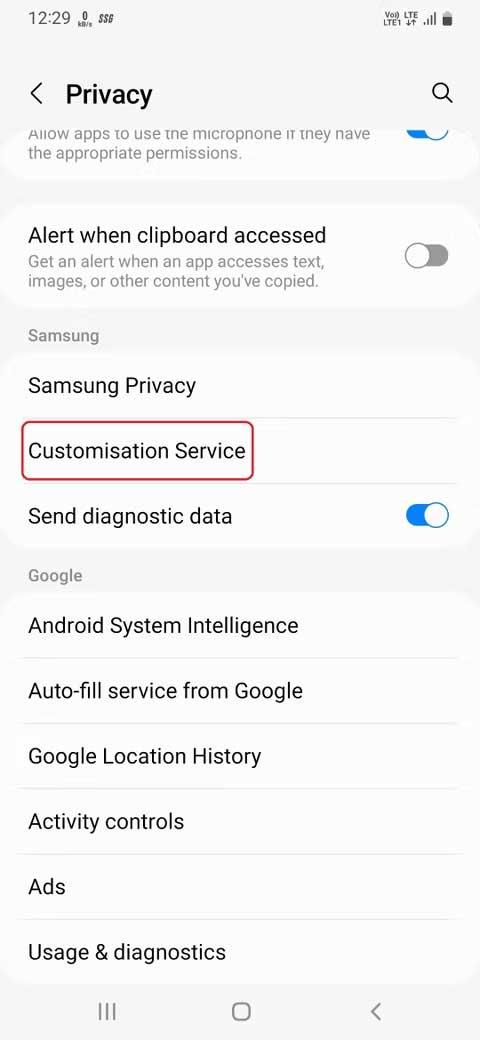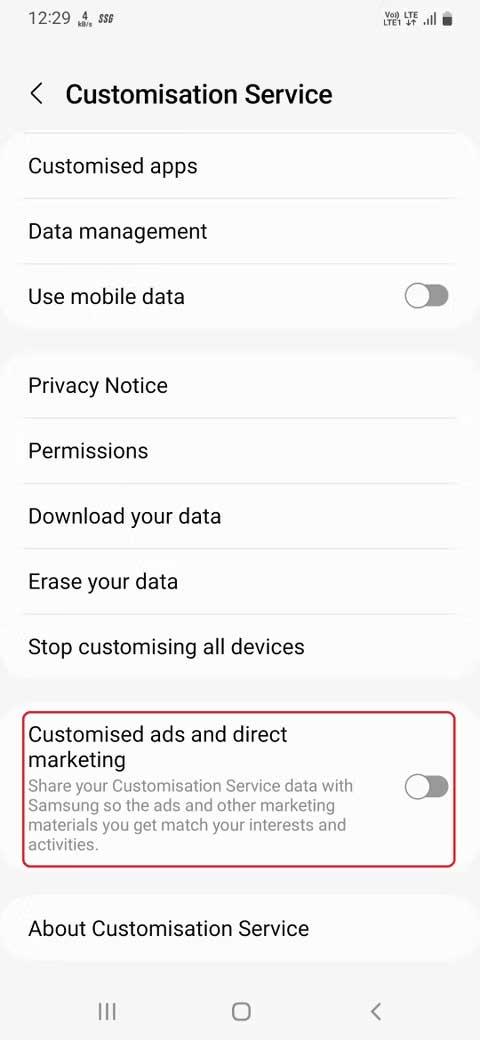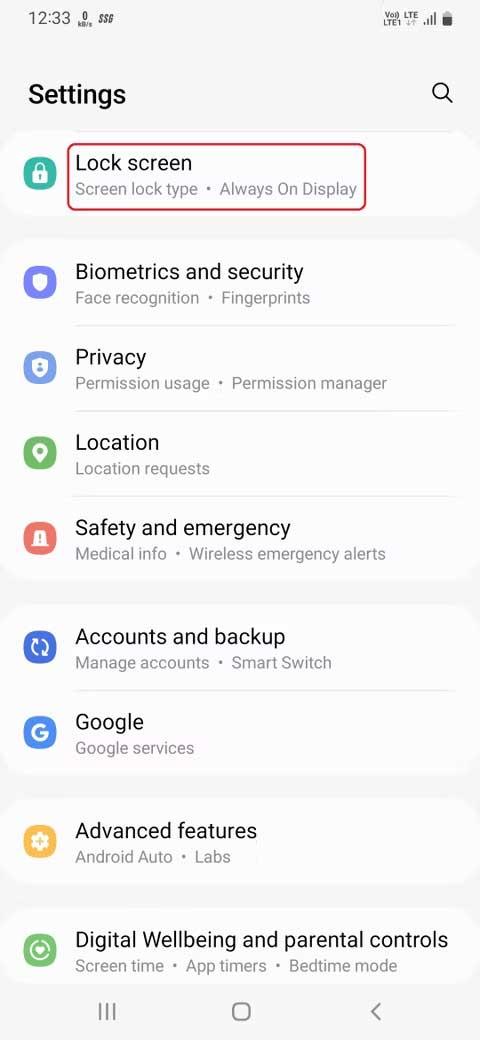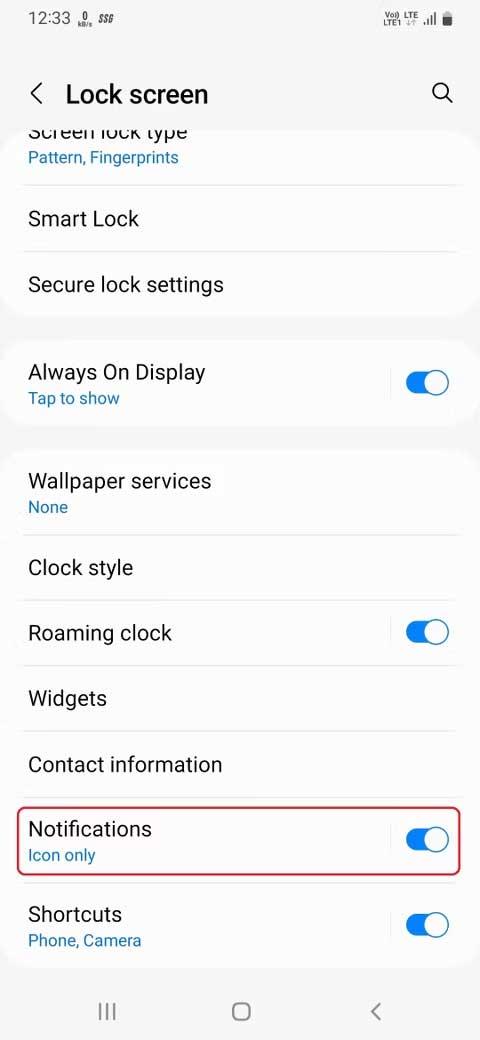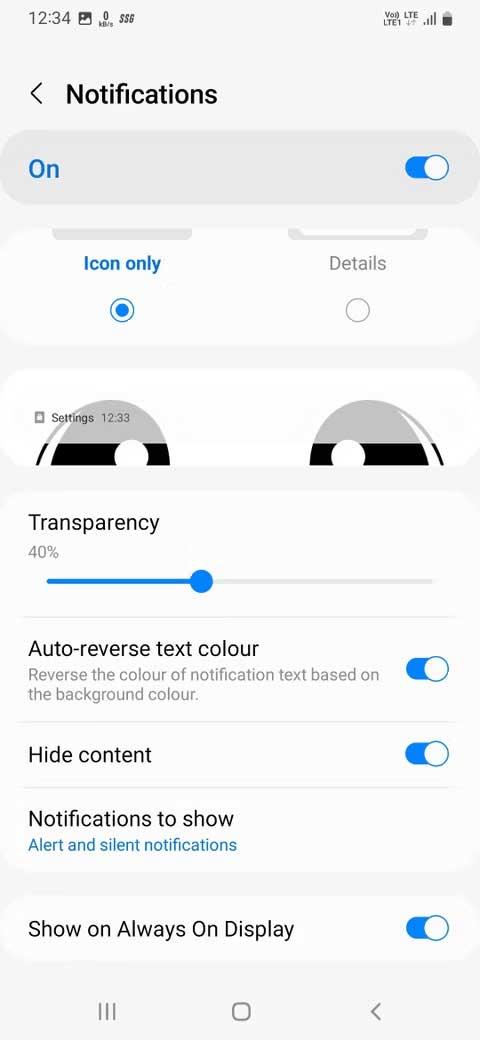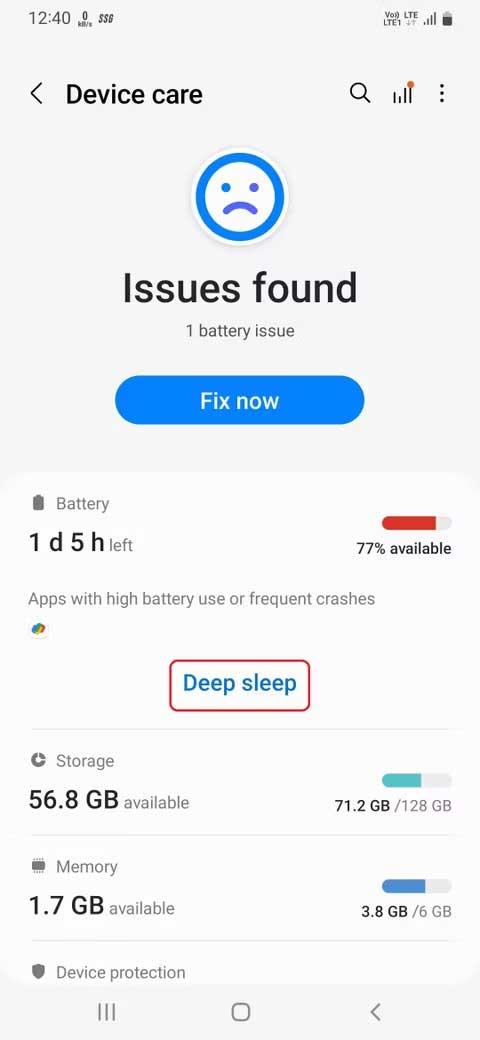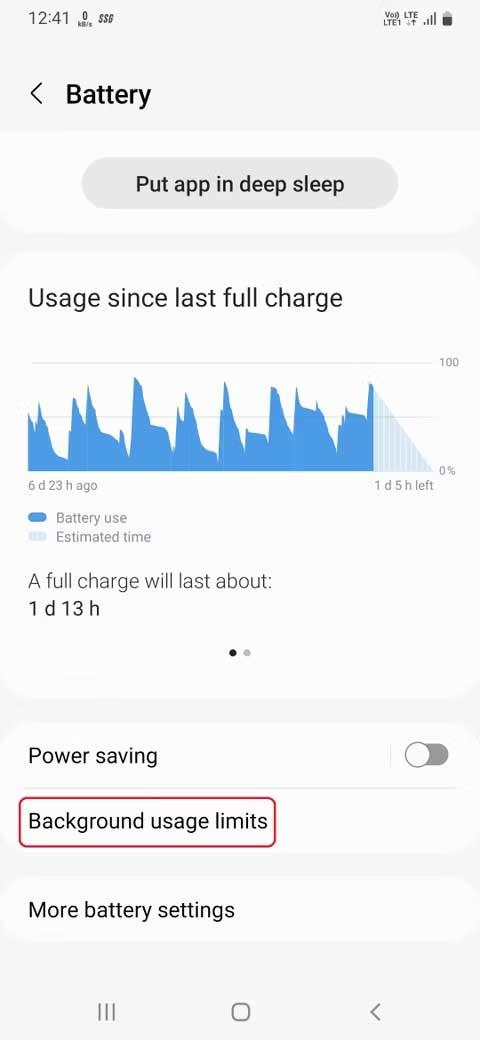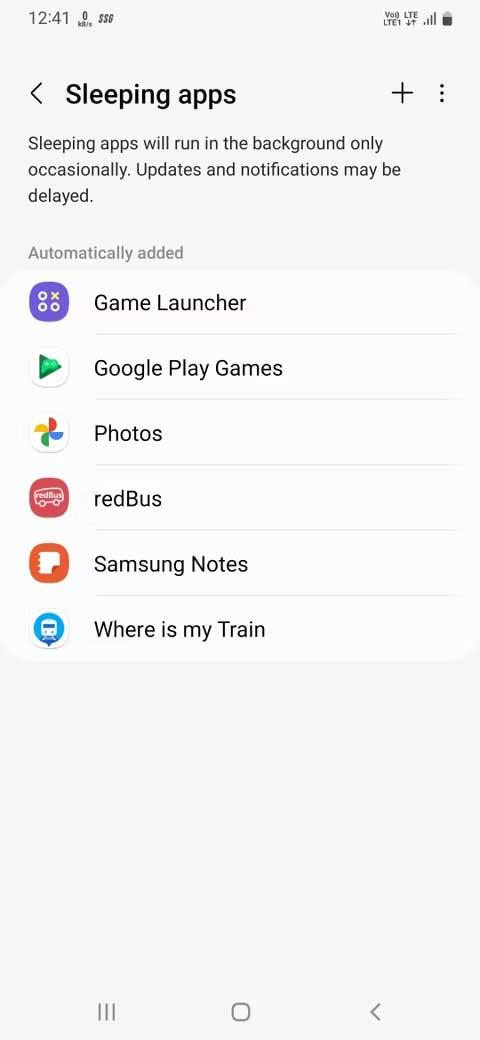Πώς να ρυθμίσετε μια νέα συσκευή Samsung Galaxy που αγοράσατε; Ακολουθούν οι ρυθμίσεις smartphone Samsung Galaxy που πρέπει να αλλάξετε για να κάνετε το τηλέφωνό σας να λειτουργεί καλύτερα.
Οι ρυθμίσεις smartphone Samsung Galaxy θα πρέπει να προσαρμοστούν
Ενεργοποιήστε την Κλήση Wi-Fi
Η κλήση Wi-Fi βελτιώνει την ποιότητα φωνής των κλήσεων επιτρέποντάς σας να πραγματοποιείτε και να λαμβάνετε κλήσεις μέσω Wi-Fi όταν τα δίκτυα κινητής τηλεφωνίας είναι αδύναμα ή μη διαθέσιμα.
Πώς να ενεργοποιήσετε την κλήση Wi-Fi σε τηλέφωνα Galaxy ως εξής:
1. Ανοίξτε την εφαρμογή Phone της Samsung .
2. Αγγίξτε το εικονίδιο με τις 3 κουκκίδες δίπλα στο εικονίδιο αναζήτησης και επιλέξτε Ρυθμίσεις .
3. Τώρα μετακινηθείτε προς τα κάτω και ενεργοποιήστε την Κλήση Wi-Fi .
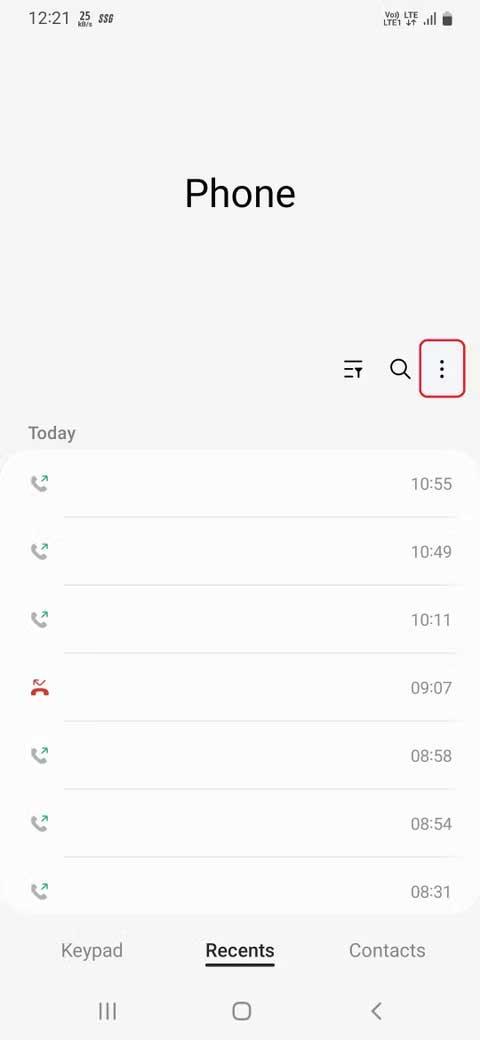
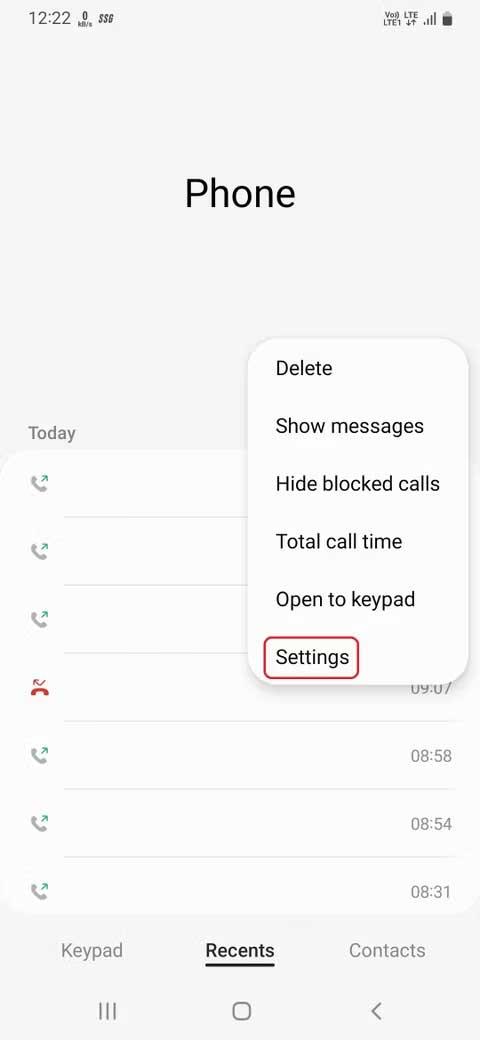

Χρησιμοποιήστε το Google Password Manager για υπηρεσίες αυτόματης συμπλήρωσης
Οι διαχειριστές κωδικών πρόσβασης χρησιμοποιούνται συνήθως για την αποθήκευση, τη δημιουργία και τη διαχείριση κωδικών πρόσβασης μέσω εφαρμογών ή του ιστού. Υπάρχουν πολλές διαθέσιμες επιλογές στο Διαδίκτυο, αλλά το Google Password Manager παραμένει ένα από τα πιο αξιόπιστα, λειτουργεί τόσο σε επιτραπέζιους όσο και σε κινητές συσκευές και είναι δωρεάν στη χρήση.
Στα τηλέφωνα Samsung Galaxy, το Samsung Pass είναι η προεπιλεγμένη επιλογή για υπηρεσίες αυτόματης συμπλήρωσης, αλλά μπορείτε εύκολα να μεταβείτε στο Google Password Manager με αυτές τις οδηγίες:
1. Μεταβείτε στις Ρυθμίσεις > Γενική διαχείριση και πατήστε Κωδικοί πρόσβασης και αυτόματη συμπλήρωση .
2. Πατήστε το εικονίδιο Ρυθμίσεις στις υπηρεσίες Αυτόματης συμπλήρωσης , επιλέξτε Google και πατήστε OK στο μήνυμα επιβεβαίωσης.
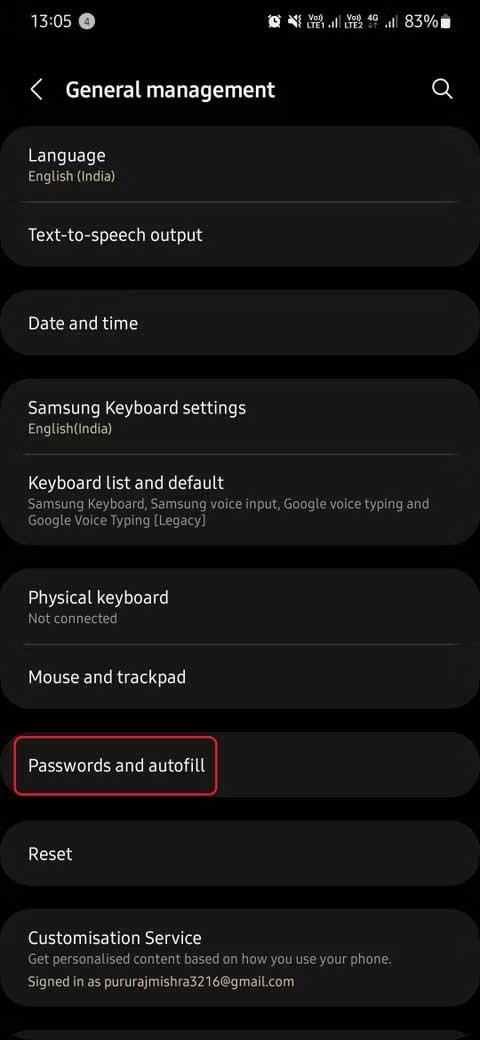
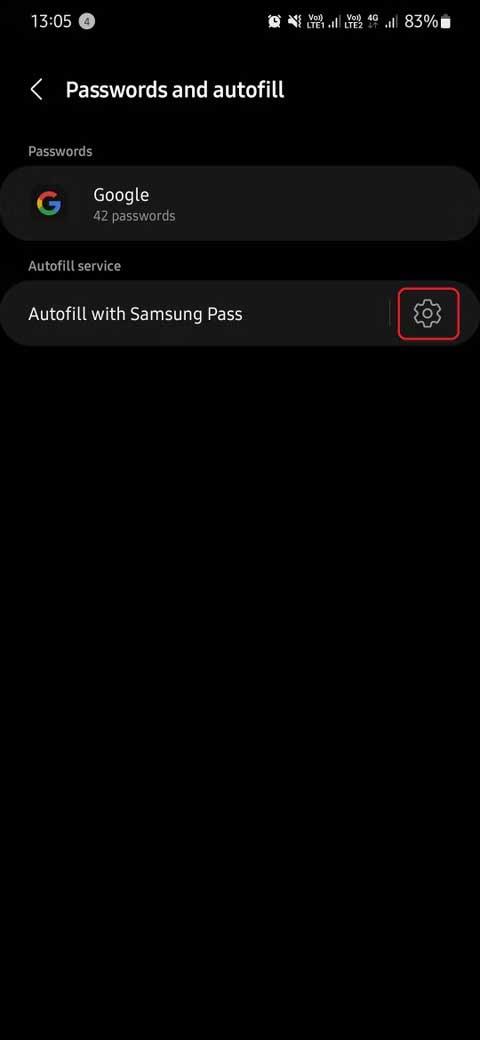
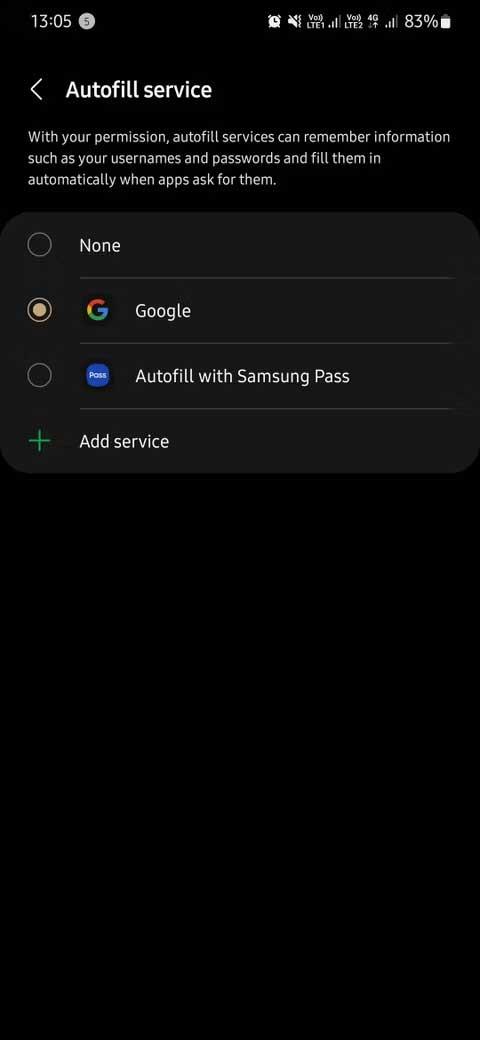
Απενεργοποιήστε τις εξατομικευμένες διαφημίσεις
Από την περιήγηση στον Ιστό έως τη συνομιλία με φίλους, το τηλέφωνό σας συλλέγει τόσα πολλά δεδομένα και τα χρησιμοποιεί για να εμφανίζει εξατομικευμένες διαφημίσεις. Συχνά στοχεύουν περισσότερο στα ενδιαφέροντα των χρηστών από άλλες διαφημίσεις. Ωστόσο, εάν δεν αισθάνεστε άνετα με τη χρήση των προσωπικών σας δεδομένων με αυτόν τον τρόπο, απενεργοποιήστε τα ως εξής:
1. Ανοίξτε τις Ρυθμίσεις > Απόρρητο και πατήστε Υπηρεσία προσαρμογής .
2. Τώρα κάντε κύλιση προς τα κάτω και απενεργοποιήστε τις Προσαρμοσμένες διαφημίσεις και το άμεσο μάρκετινγκ .
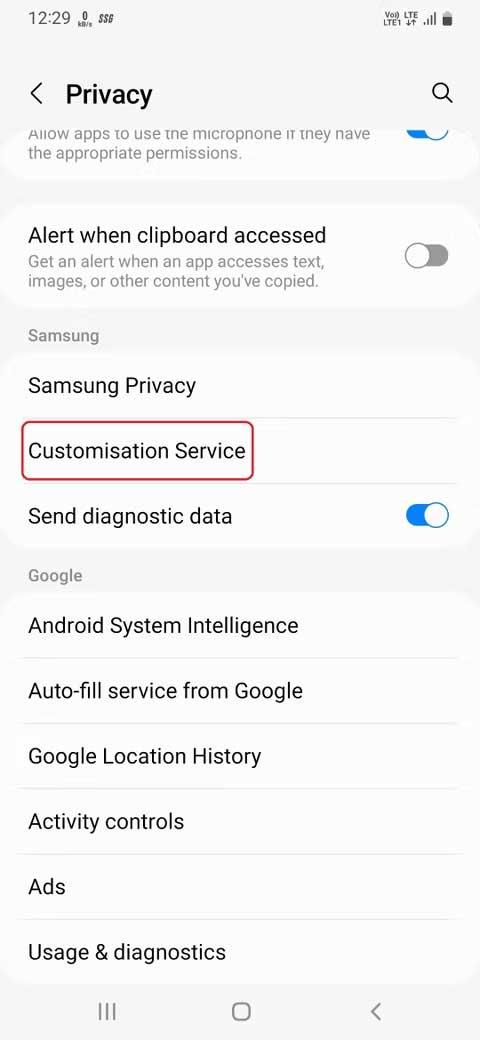
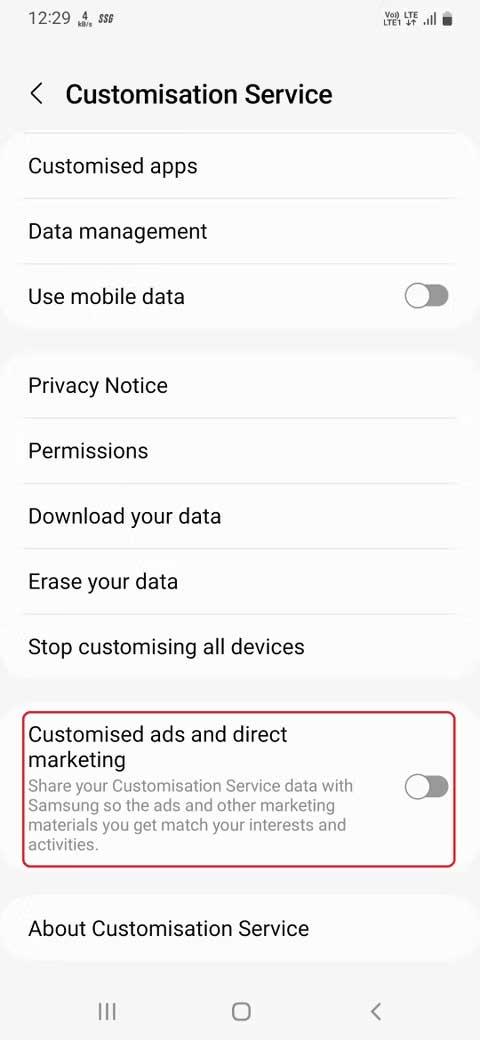
Απενεργοποιήστε τις ειδοποιήσεις οθόνης κλειδώματος
Οι ειδοποιήσεις κλειδώματος οθόνης είναι ένας πολύ καλός τρόπος για να βλέπετε μηνύματα ή email χωρίς να ξεκλειδώνετε το τηλέφωνό σας. Είναι βολικό, αλλά επηρεάζει επίσης το απόρρητο, επειδή οποιοσδήποτε μπορεί να διαβάσει αυτές τις ειδοποιήσεις εάν κρατά το smartphone σας.
Για να απενεργοποιήσετε τις ειδοποιήσεις οθόνης κλειδώματος, πρέπει πρώτα να ρυθμίσετε την οθόνη κλειδώματος και, στη συνέχεια, να ακολουθήσετε τα εξής βήματα:
- Μεταβείτε στις Ρυθμίσεις > Κλείδωμα οθόνης .
- Κάντε κύλιση προς τα κάτω και θα δείτε την επιλογή Ειδοποιήσεις . Απενεργοποιήστε το εάν δεν θέλετε να υπάρχουν ειδοποιήσεις στην οθόνη κλειδώματος.
- Ωστόσο, εάν θέλετε να αποκρύψετε μόνο ευαίσθητο περιεχόμενο, ανοίξτε το μενού ρυθμίσεων ειδοποιήσεων πατώντας Ειδοποιήσεις .
- Εδώ, μπορείτε να προσαρμόσετε τα πάντα, από την απόκρυψη περιεχομένου και τη διαφάνεια έως την εμφάνιση πάντα όταν η οθόνη είναι ενεργοποιημένη και τον τύπο των ειδοποιήσεων που θέλετε να εμφανίζονται.
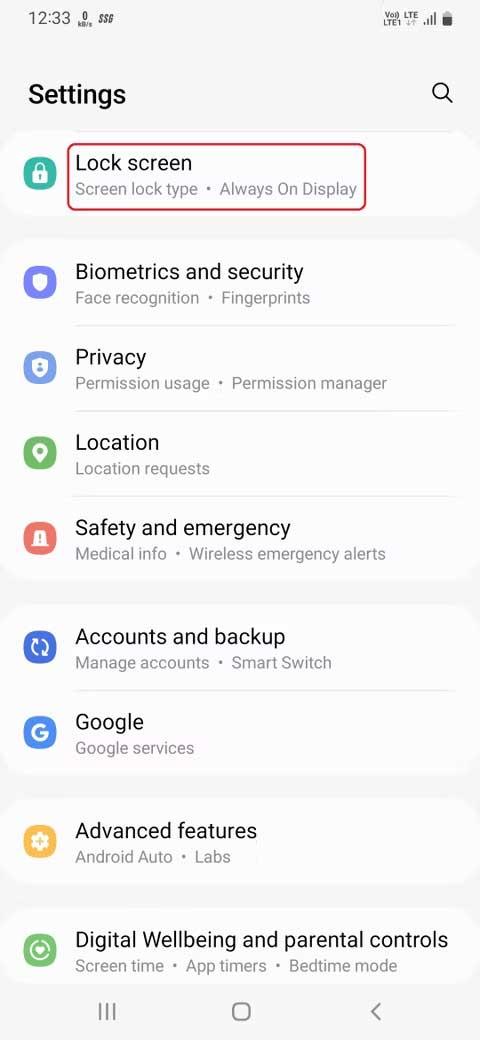
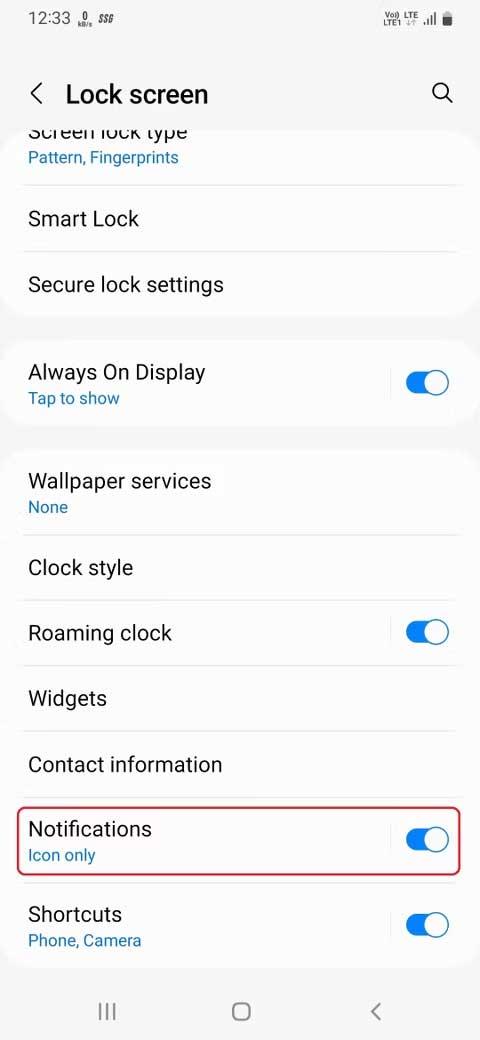
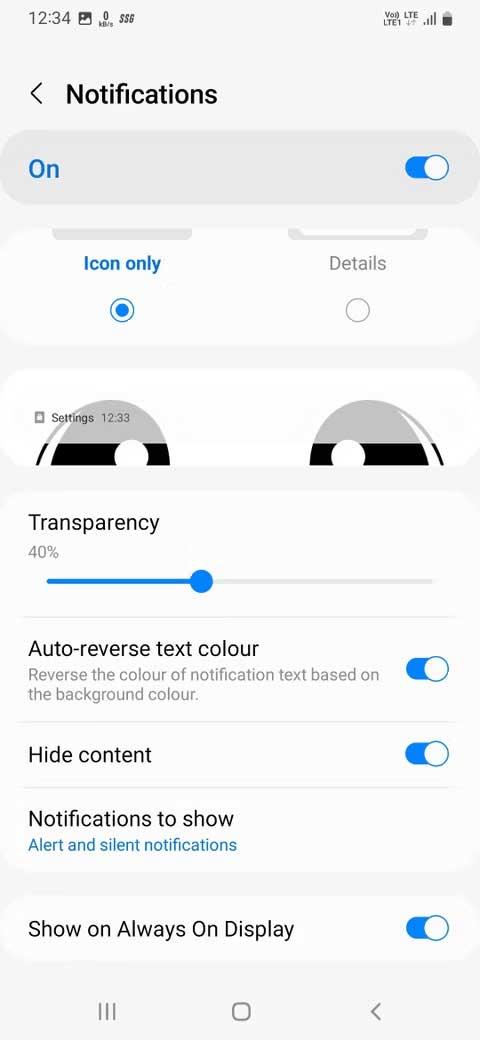
Προσαρμόστε εφαρμογές σε κατάσταση αναστολής λειτουργίας
Για να εξοικονομήσετε μπαταρία ή να βελτιώσετε την απόδοση, βάλτε τις εφαρμογές που δεν χρησιμοποιείτε συχνά σε αδράνεια, ώστε να μην μπορούν να χρησιμοποιούν πόρους στο παρασκήνιο. Αυτή είναι μια εξαιρετική δυνατότητα, αλλά αν αφήσετε μια εφαρμογή ενώ εργάζεστε σε αυτήν και τεθεί σε αδράνεια, η εργασία σας θα χαθεί.
Για να αποφευχθεί αυτό, το One UI έχει την επιλογή προσαρμογής της εφαρμογής σε κατάσταση αναστολής λειτουργίας. Δείτε πώς μπορείτε να διαχειριστείτε εφαρμογές σε κατάσταση αναστολής λειτουργίας στο τηλέφωνο Samsung Galaxy.
1. Ανοίξτε το Device Care από τις ρυθμίσεις του τηλεφώνου σας και πατήστε Deep sleep .
2. Τώρα πατήστε Όρια χρήσης στο παρασκήνιο > Απενεργοποιήστε τη θέση των αχρησιμοποίητων εφαρμογών σε κατάσταση αναστολής λειτουργίας .
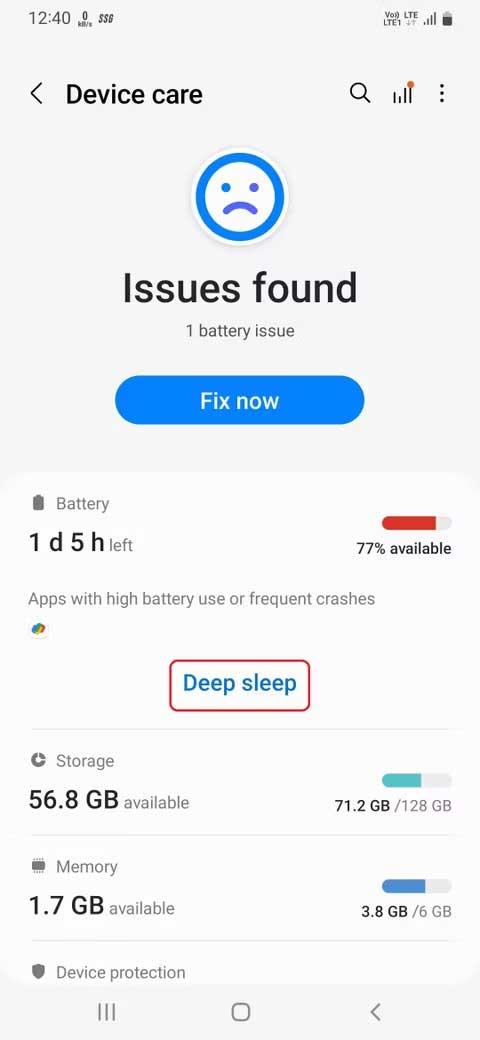
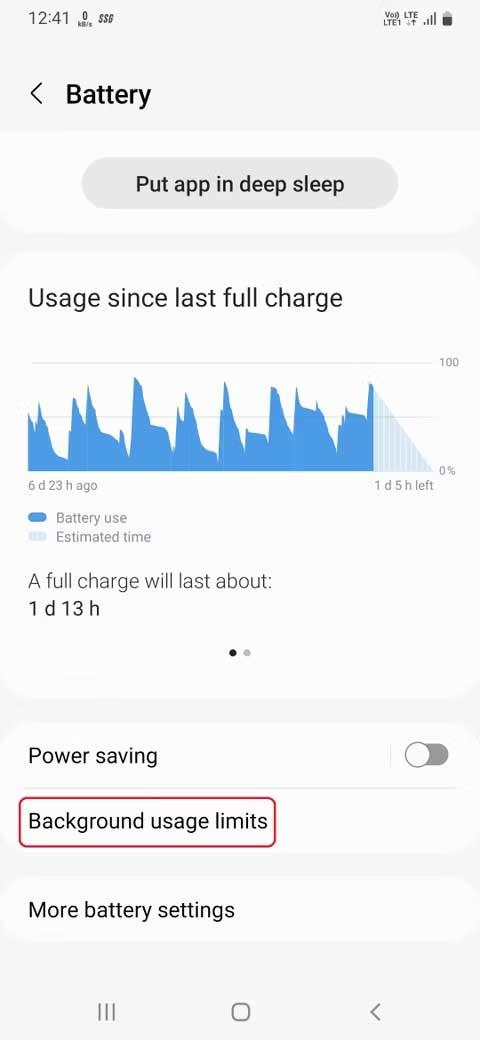

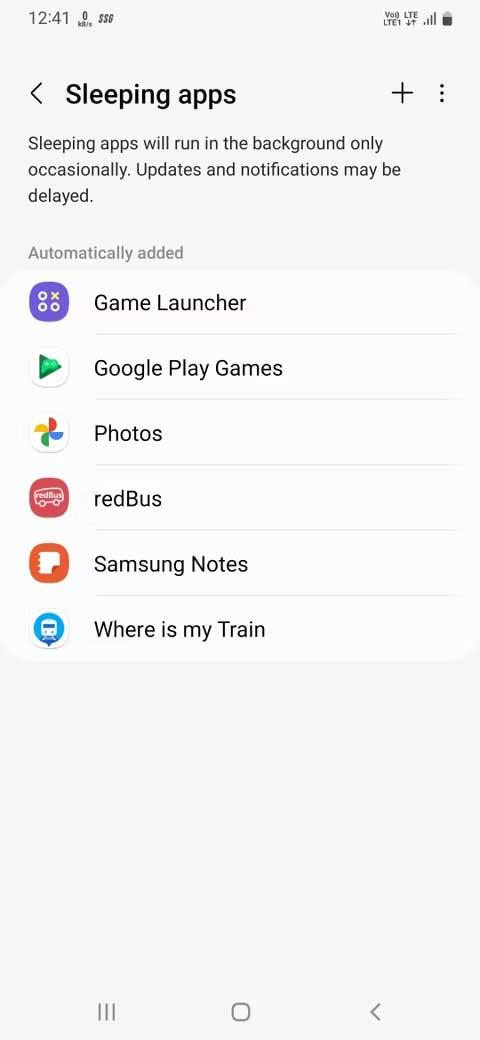
Παραπάνω είναι οι ρυθμίσεις της συσκευής Samsung Galaxy που πρέπει να αλλάζετε τακτικά . Ελπίζω το άρθρο να είναι χρήσιμο για εσάς.